4 façons de faire une capture d'écran sur Snapchat sans notification
Vous pouvez facilement prendre une capture d'écran sur d'autres applications sociales sur votre iPhone ou votre téléphone Android. Mais la chose sera très différente si vous faire une capture d'écran sur Snapchat.
Snapchat fournit un moyen de vérification en 10 secondes pour afficher un extrait instantané de votre message. Lorsque vous souhaitez prendre une capture d'écran sur une photo ou un message Snapchat, Snapchat donnera à l'expéditeur une notification de capture d'écran. En fait, Snapchat empêche les destinataires de stocker ou de prendre des captures d'écran sans le savoir.
Alors vous vous demandez peut-être, comment faire une capture d'écran sur Snapchat sans notification? Ici, dans cet article, nous vous montrerons 4 façons simples de faire une capture d'écran sur l'application Snapchat.
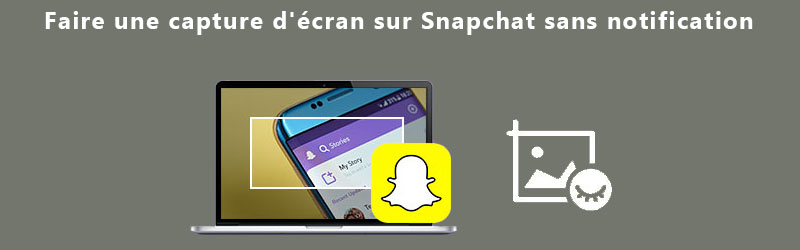

- Partie 1. La méthode de base pour prendre une capture d'écran sur Snapchat
- Partie 2. Capture d'écran sur Snapchat sans notification sur iPhone
- Partie 3. Prendre un instantané sans notification par le Mode Avion
- Partie 4. Faire une capture d'écran sur Snapchat sans notification sur ordinateur
- Partie 5. FAQ sur la façon de faire une capture d'écran sur Snapchat sans les connaître
Partie 1. La méthode de base pour prendre une capture d'écran sur Snapchat
Tout d'abord, nous aimons vous montrer la manière courante de faire une capture d'écran sur Snapchat sur votre iPhone et votre appareil Android. En utilisant cette méthode, l'expéditeur recevra une notification indiquant que vous avez pris une capture d'écran sur le message Snapchat.
Si vous utilisez un appareil Android et souhaitez prendre une capture d'écran sur un message, une photo ou une histoire Snapchat, vous pouvez appuyer sur la touche Puissance et le bouton Baisser le volume en même temps pour enregistrer un fichier de capture d'écran.
Si vous êtes un utilisateur iOS et que vous souhaitez capturer Snapchat, vous pouvez appuyer sur la touche Accueil et Puissance pour capturer le contenu de l'écran. Vous pouvez appuyer sur Monter le son et le bouton Puissance/réveil en même temps pour faire une capture d'écran de Snapchat si vous utilisez le dernier iPhone 15 Pro, iPhone 15 Pro Max, iPhone 15, iPhone 15 Plus, iPhone 13, iPhone 12, iPhone 11, ou iPhone X sans le bouton Accueil.
Partie 2. Capture d'écran sur Snapchat sans notification sur iPhone
En fait, vous êtes autorisé à faire une capture d'écran sur Snapchat sans qu'ils le sachent par le biais de l'enregistrement. La bonne chose est que l'iPhone a une fonction d'enregistrement d'écran intégrée.
Étape 1. Tout d'abord, vous devez activer cette fonction d'enregistrement d'écran sur votre iPhone. Pour ce faire, vous pouvez vous rendre sur l'app Réglages. Appuyez ensuite sur Centre de contrôle à Personnaliser les commandes et ajoutez le Enregistrement de l'écran au Control de contrôle.
Étape 2. Lorsque vous recevez un message Snapchat, une photo ou une histoire que vous souhaitez enregistrer sans notification, vous pouvez faire glisser votre doigt depuis l'écran inférieur pour faire apparaître le Centre de contrôle, puis appuyez sur l'icône Enregistrement de l'écran pour commencer à enregistrer les données Snapchat.
Étape 3. Appuyez sur la barre d'enregistrement supérieure rouge pour arrêter l'enregistrement. Le Snapchat capturé sera enregistré dans l'application Photo sous forme de vidéo. Ensuite, vous pouvez vérifier le message Snapchat à tout moment.
Partie 3. Prendre un instantané sans notification par le Mode Avion
Que vous utilisiez un iPhone ou un téléphone Android, lorsque vous souhaitez prendre une capture d'écran Snapchat sans notification, vous pouvez compter sur le mode Avion.
Étape 1. Lorsque vous recevez un message Snapchat que vous souhaitez enregistrer sans notification, vous devez d'abord ouvrir le message, puis désactiver rapidement le Wi-Fi, les données mobiles et même Bluetooth dès que vous vérifiez toutes les informations de Snapchat.
Étape 2. Allumez Mode Avion sur votre iPhone ou téléphone Android. Ensuite, vous pouvez prendre la manière habituelle de faire une capture d'écran sur Snapchat. Si vous ne savez pas comment le faire, vérifiez la première méthode.
Étape 3. Attendez un moment, comme 20 à 30 secondes, puis désactivez le Mode Avion et remettez votre appareil en état normal.
Lorsque vous faites une capture d'écran sur Snapchat avec totalement hors ligne. Snapchat ne peut pas remarquer que vous prenez une capture d'écran et n'informera pas les autres que vous avez pris une capture d'écran.
Partie 4. Faire une capture d'écran sur Snapchat sans notification sur ordinateur
Si vous souhaitez faire une capture d'écran sur Snapchat sans qu'ils le sachent sur votre ordinateur, vous pouvez également compter sur un outil d'enregistrement d'écran. Ici, nous recommandons sincèrement un outil de capture d'écran gratuit Snapchat, Vidmore Screen Recorder pour que vous capturiez votre message Snapchat.
- Faire une capture d'écran sur Snapchat sans notification.
- Capture d'écran sur Snapchat en plein écran ou région personnalisée de haute qualité.
- Faire une capture d'écran de Snapchat et enregistrez-la dans n'importe quel format d'image comme JPG, PNG, etc.
- Fonctions d'édition puissantes pour modifier la capture d'écran de Snapchat et y ajouter divers éléments.
- Enregistrer des vidéos, un gameplay 2D/3D, une webcam, des communications vidéo/audio, de la musique et plus encore.

Étape 1. Tout d'abord, vous devez télécharger ce logiciel de capture d'écran gratuit Snapchat sur votre ordinateur. Ensuite, lancez-le et choisissez la fonction de capture d'écran Instantané.
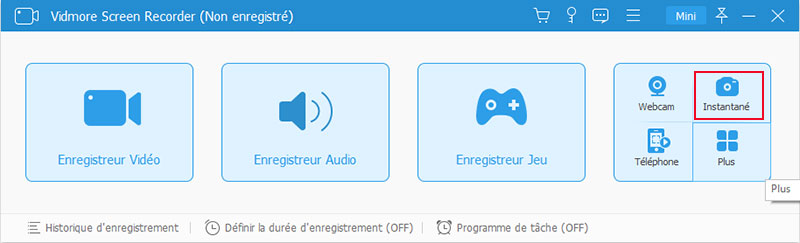
Étape 2. Une fenêtre pop-up apparaîtra après avoir choisi la fonction. Ensuite, vous pouvez librement prendre une capture d'écran sur Snapchat. Comme mentionné ci-dessus, il vous permet de capturer Snapchat avec un écran entier ou personnalisé en fonction de vos besoins.
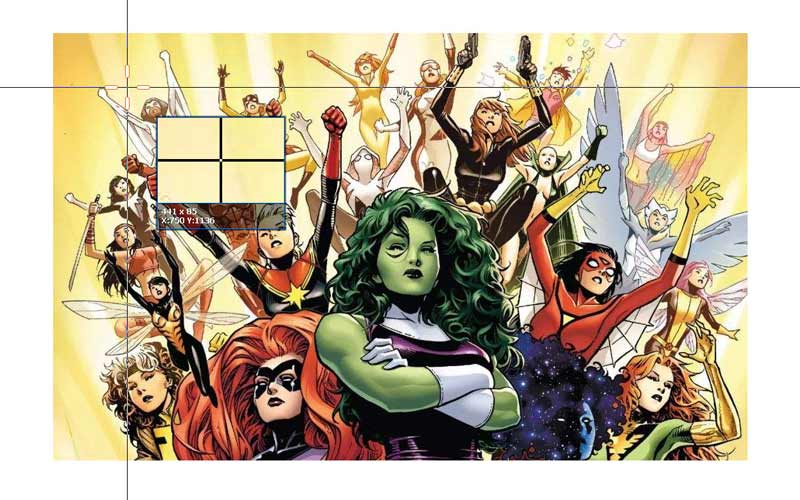
Étape 3. Après la capture d'écran sur Snapchat, vous pouvez modifier l'image capturée à votre guise.
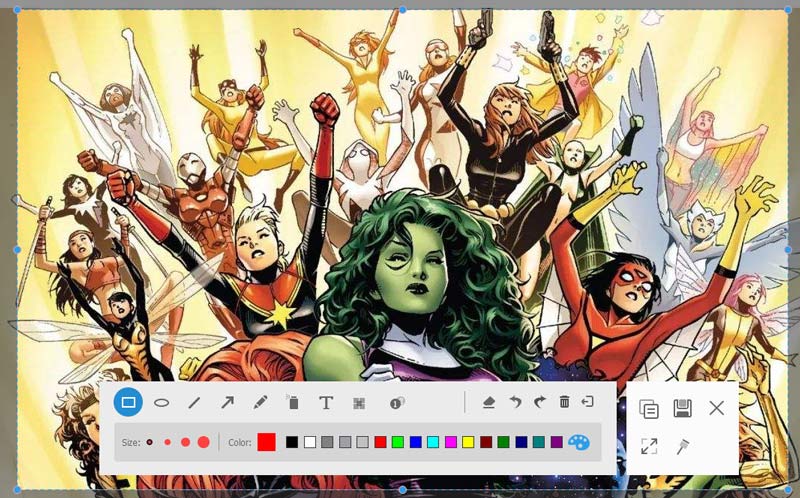
Étape 4. Cliquez sur le bouton Enregistrer dans le coin inférieur droit de la fenêtre de capture d'écran pour enregistrer la capture d'écran Snapchat en tant que fichier image. Vous pouvez enregistrer la capture d'écran Snapchat dans n'importe quel format d'image populaire comme JPG/JPEG, PNG, BMP, GIF ou TIFF selon vos besoins.
Outre la capture d'écran Snapchat, vous pouvez également enregistrer un jeu vidéo et enregistrer les mouvements de la souris.
Partie 5. FAQ sur la façon de faire une capture d'écran sur Snapchat sans notification
Question 1. Que signifie Clear Cache sur Snapchat?
Lorsque vous effectuez un cache clair sur Snapchat, il supprimera les lentilles, les filtres et les données connexes stockées sur votre appareil. En vous faisant, vous pouvez obtenir une meilleure vitesse en exécutant l'application Snapchat. Vous pouvez libérer de l'espace de stockage sur votre appareil ou résoudre certains problèmes en effaçant le cache.
Question 2. Vider le cache sur Snapchat supprime-t-il les conversations?
Non. L'effacement du cache sur Snapchat ne supprimera aucun de vos souvenirs, snaps ou communications. Vous pouvez effacer librement le cache Snapchat pour libérer de l'espace de stockage sur votre téléphone.
Question 3. Qu'est-ce que le cache sur Snapchat?
Le cache Snapchat est conçu pour rendre votre application plus rapide. Il s'agit en fait d'un type de mémoire de fonctions que vous utilisez beaucoup. Snapchat contient ces mémoires cache pour aider l'application à fonctionner plus rapidement et à offrir une meilleure expérience utilisateur.
Question 4. Pourquoi est-ce que je reçois des notifications d'accrochage mais aucun accrochage?
De nombreux utilisateurs de Snapchat se sont plaints de ce problème sur Internet. Vous pouvez accéder à votre écran de profil, puis réinitialiser vos notifications Snapchat pour résoudre le problème. Si le problème persiste, vous pouvez choisir de vous déconnecter, puis de vous reconnecter à votre compte Snapchat ou de réinstaller l'application Snapchat.
Conclusion
Nous avons principalement parlé de comment faire une capture d'écran sur Snapchat sans notification dans cet article. Nous avons partagé 4 façons efficaces de vous aider à prendre une capture d'écran sur Snapchat. En fait, si vous souhaitez faire une capture d'écran sur Snapchat sans notification, vous pouvez également simplement prendre une photo avec un autre téléphone.
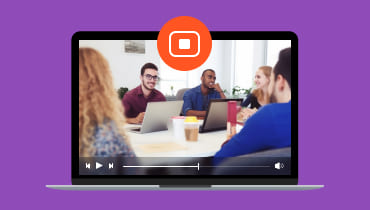 Application d'enregistrement de réunion
Application d'enregistrement de réunion Les applications d'enregistrement vocal
Les applications d'enregistrement vocal Enregistrer une vidéo
Enregistrer une vidéo